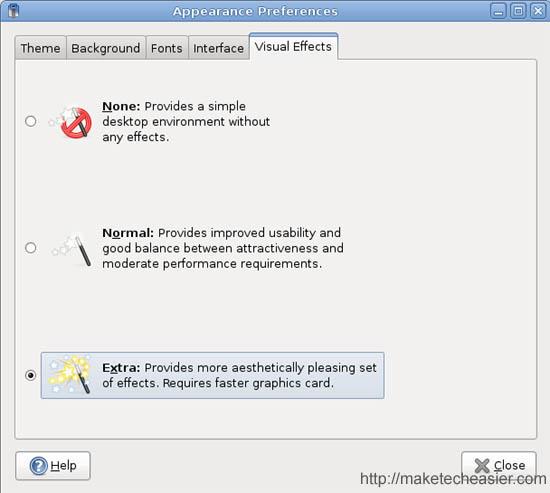Avant Window Navigator (AWN) es una barra de navegación tipo muelle para el escritorio Linux que se posiciona en la parte inferior de la pantalla. Se puede utilizar para hacer un seguimiento de las ventanas abiertas y se comporta como una lista normal de ventanas.
En Hardy Heron, el AWN está incluido en el repositorio; lo que significa que puede hacer una instalación rápida a través del Synaptic Package Manager -> Avant-Window-Navigator o en el terminal,
sudo apt-get install avant-window-navigator
Sin embargo, le recomiendo encarecidamente que no instale desde el Synaptic Package Manger. El paquete AWN en el repositorio Ubuntu no incluye el paquete AWN-Extra (contiene todos los applets y plugins) que forman la mejor parte de toda la aplicación AWN. Si instala desde el repositorio, sólo obtendrá un dock sin funcionalidad adicional.
Prerrequisito
Para poder ejecutar AWN, su ordenador debe ser capaz de soportar la composición, lo que significa la capacidad de renderizar una ventana translúcida/transparente. También debe tener un que componga el gestor de ventanas instalado en su sistema.
En Hardy, no es necesario instalar otro gestor de ventanas de composición ya que Compiz ya está preinstalado en el sistema. Si ya está ejecutando Compiz para todas sus aplicaciones de escritorio, entonces puede continuar con la instalación de AWN. Si no está seguro de si su ordenador soporta la composición, vaya a System->Preferences->Appearance . Haga clic en la pestaña Efectos visuales . Seleccione la opción » Extra » en la parte inferior de la ventana. Si no aparece ningún mensaje de error, entonces está listo para empezar.
Añadir repositorio
En tu terminal:
gksu gedit /etc/apt/sources.list
Añada las dos líneas siguientes al final del archivo:
deb http://ppa.launchpad.net/awn-testing/ubuntu hardy main
deb-src http://ppa.launchpad.net/awn-testing/ubuntu hardy main
Grabar y salir.
sudo apt-get update
sudo apt-get install avant-window-navigator-trunk awn-manager-trunk awn-extras-applets-trunk
Esto actualizará el repositorio e instalará el AWN. Una vez finalizada la instalación, podrá encontrar Avant-Window-Navigator en Applicationss-> Accessories
Configuración del AWN
Inicie la aplicación. El AWN aparecerá en la parte inferior de la pantalla. Es posible que desee eliminar el panel inferior (haga clic con el botón derecho del ratón en el panel y seleccione » Eliminar este panel» ) para evitar solapamientos con el AWN
.
El AWN viene con el gestor de tareas preinstalado. Si no tiene ninguna ventana abierta, sólo verá una tira delgada de línea, de lo contrario verá el icono de su ventana en ejecución en el AWN.
Para configurar AWN, haga clic derecho en el final de AWN y seleccione Preferencias .
Para instalar applets, seleccione el applet que desee en la pestaña Preferencias->Applets y elija ‘ Activar ‘.
Para añadir el lanzador al AWN, simplemente arrastre y suelte su programa desde el menú al AWN. También puede hacer clic en la pestaña Lanzador y añadir su propio lanzador.
Para instalar un nuevo tema, primero descargue su tema favorito de AWN Theme , luego en la pestaña AWN Preferences , seleccione Themes . Haga clic en ‘ Add ‘ y navegue hasta la carpeta donde descargue el archivo tar. Seleccione el archivo tar para instalar el tema. Una vez instalado, haga clic en el botón de opción y seleccione Aplicar .
Para activar AWN cada vez que inicie su ordenador, marque la casilla » Iniciar automáticamente AWN al iniciar sesión » en la pantalla Preferencias-> General . Si esto no funciona, ve a System->Preferences->Sessions . Haga clic en ‘ Add ‘ e introduzca avant-window-navigator en todo el campo.
Para habilitar Leopard como dock, ve a Preferences->General->Bar Appearance . En el cuadro desplegable Look , seleccione 3D Look .
La siguiente imagen es una captura de pantalla de mi escritorio con AWN.
(haga clic para ampliar)